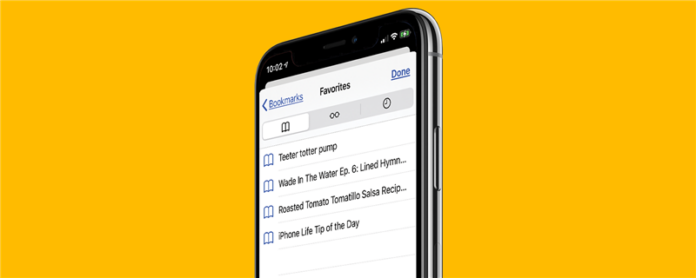Ако имате любими страници и сайтове, които посещавате често, има смисъл да ги добавите към Любими в браузъра Safari. По този начин ще можете да се върнете към тях с няколко докосвания на пръст, вместо да въвеждате URL адреса или да търсите в мрежата всеки път, когато искате да ги препратите. Нека научим как да запазвате любими в Safari, както и как да намерите вашите любими в Safari.
Свързано: Как да оставите групов текст на вашия iPhone< /strong>
Защо ще ви хареса този съвет:
- Дръжте най-важните си отметки в Safari на едно място.
- Намирайте лесно най-често посещаваните си страници, като ги направите любими в Safari.
- Вижте любимите си на началната страница на Safari.
Как да добавите предпочитани към Safari на вашия iPhone или iPad
Вече разгледахме как да използваме предложения за търсене в Safari и Chrome и как да използвате режим за четене в Safari. За още страхотни съвети за навигация в Safari, разгледайте нашия безплатен Съвет на деня. Сега нека да разгледаме как да добавим любими към Safari.
Има няколко начина за запазване на страници от браузъра Safari за бъдещи справки. Показахме ви как да запазвате статии и страници в списък за четене, така че да можете да ги четете онлайн или офлайн, и как да направите папки с отметки в Safari. Сега нека разгледаме как да добавите любими към вашия iPhone, за да можете лесно да посещавате любимите си страници.
Забележка: Когато маркирате страница на вашия iPhone или iPad, страницата автоматично се запазва в „Предпочитани“, но не всяка страница, която искам да направя отметка, всъщност е един от любимите ми сайтове или страници. Моето решение е да организирам обичайните си отметки в папки с отметки по категории и да запазя Любими за най-често посещаваните ми страници и уебсайтове.
- Отворете приложението Safari на вашия iPhone или iPad.
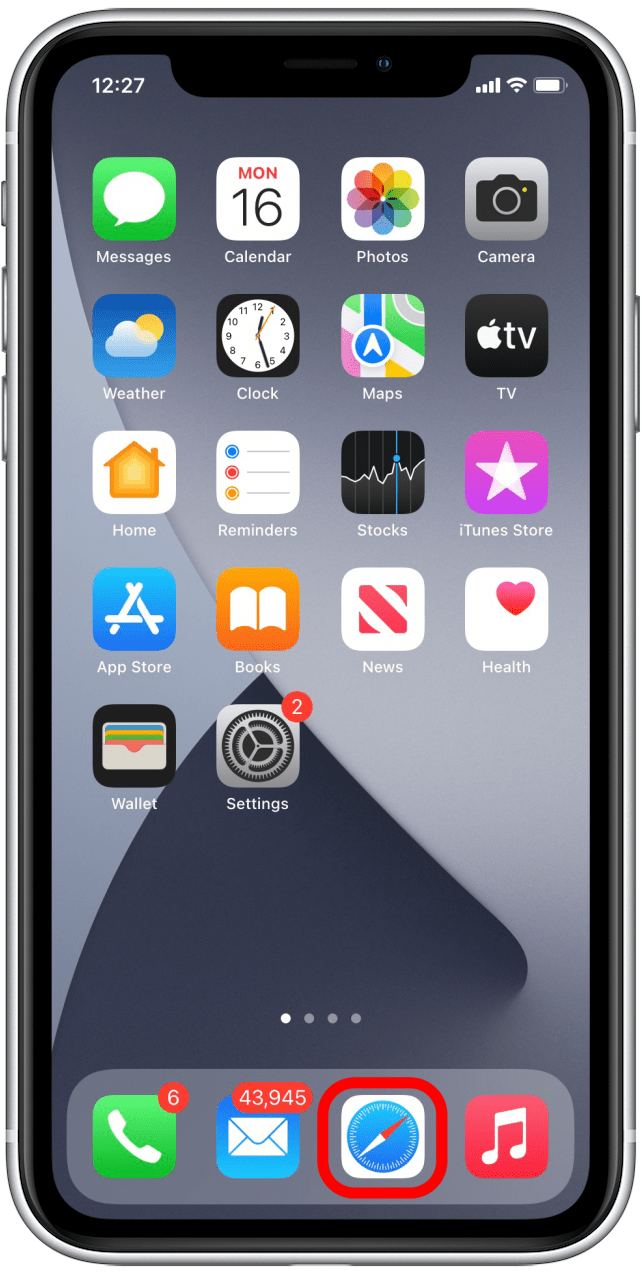
- Придвижете се до уебсайта или страницата, които искате да добавите към Любими, и докоснете иконата за споделяне.
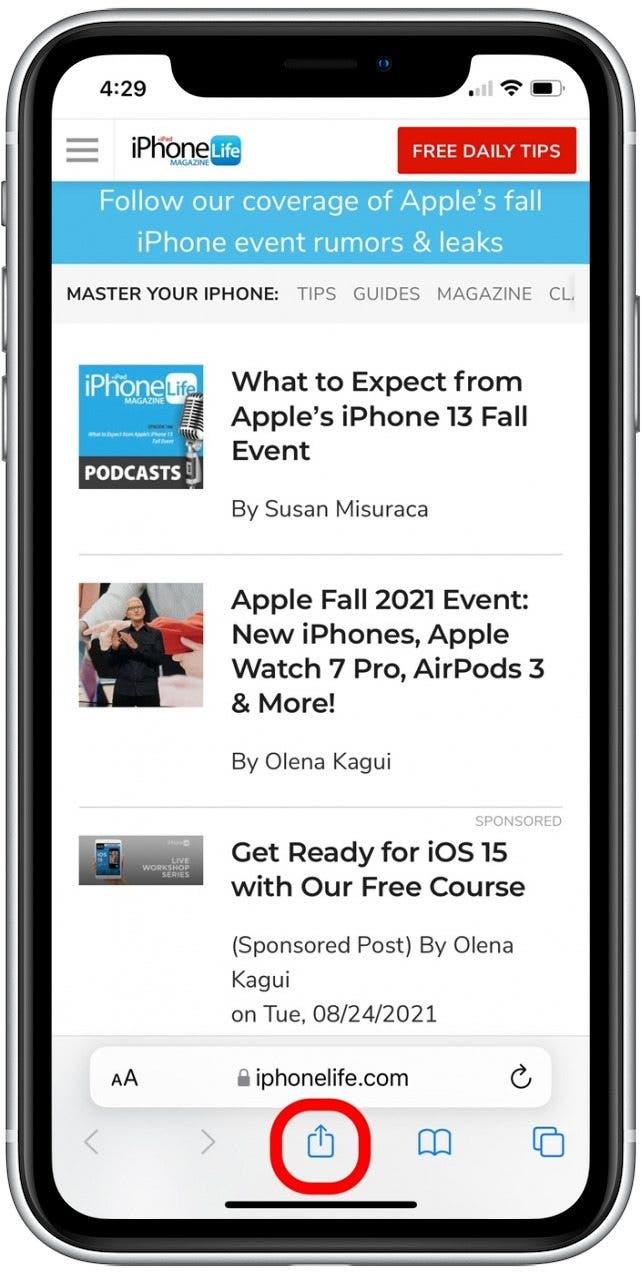
- Плъзнете нагоре, за да намерите опцията Предпочитани.
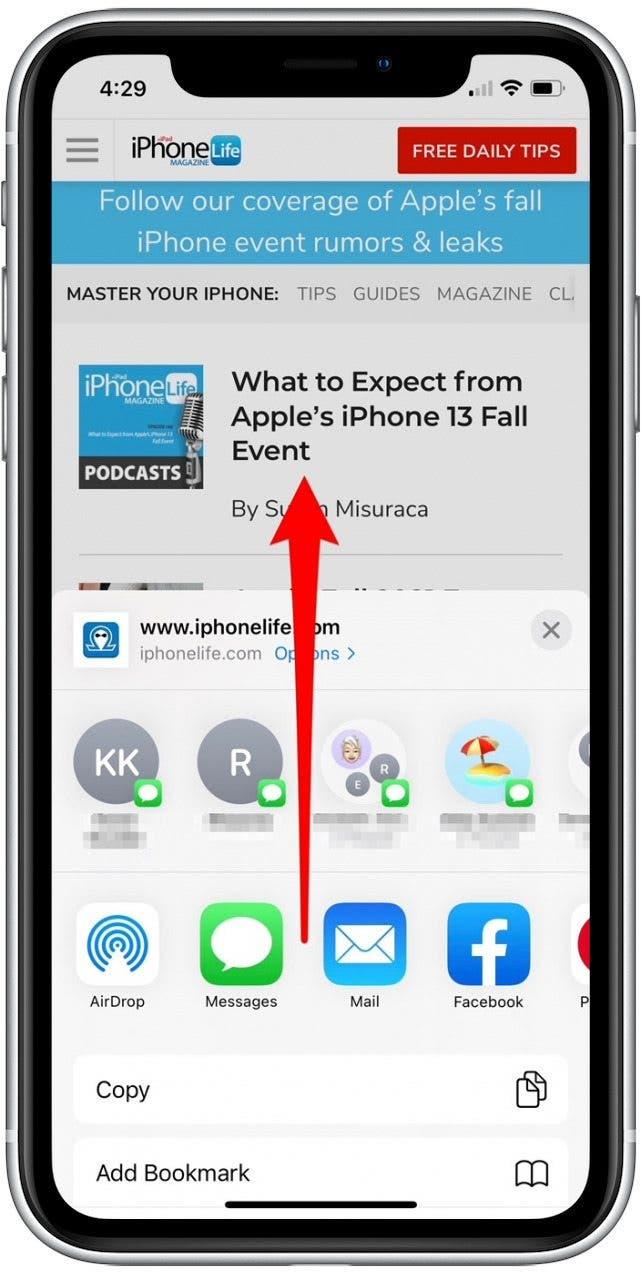
- Докоснете Добавяне към любими.
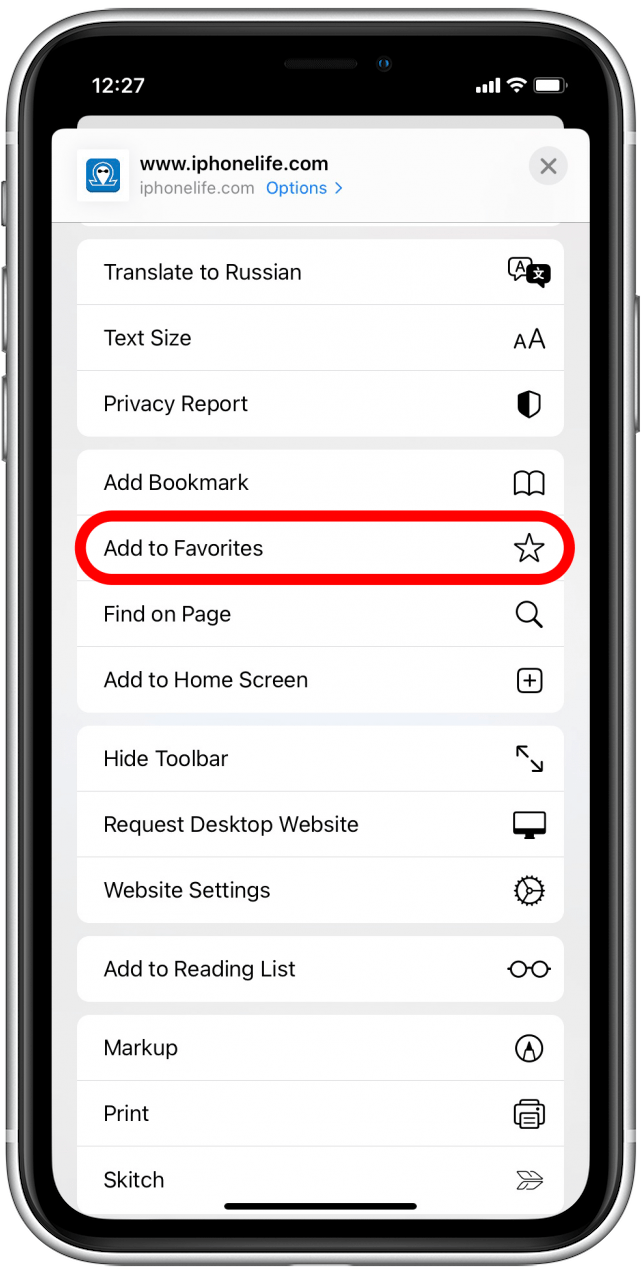
- Ако желаете, можете да наименувате новия си фаворит, за да го идентифицирате по-лесно.
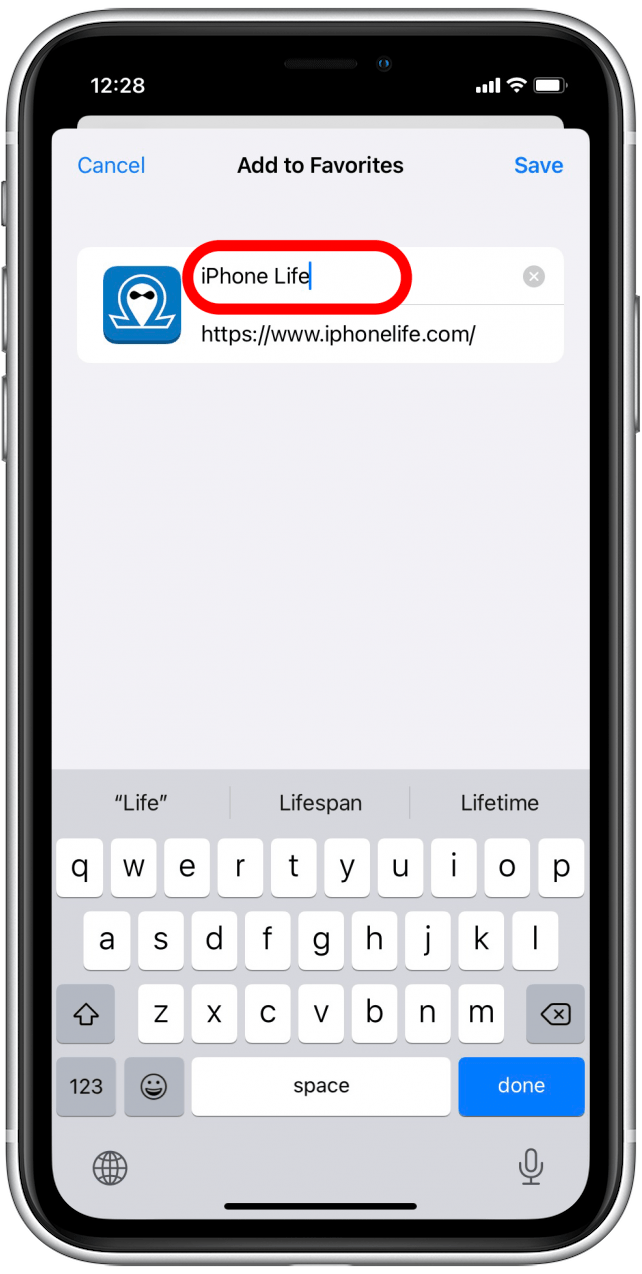
- Докоснете Запазване.
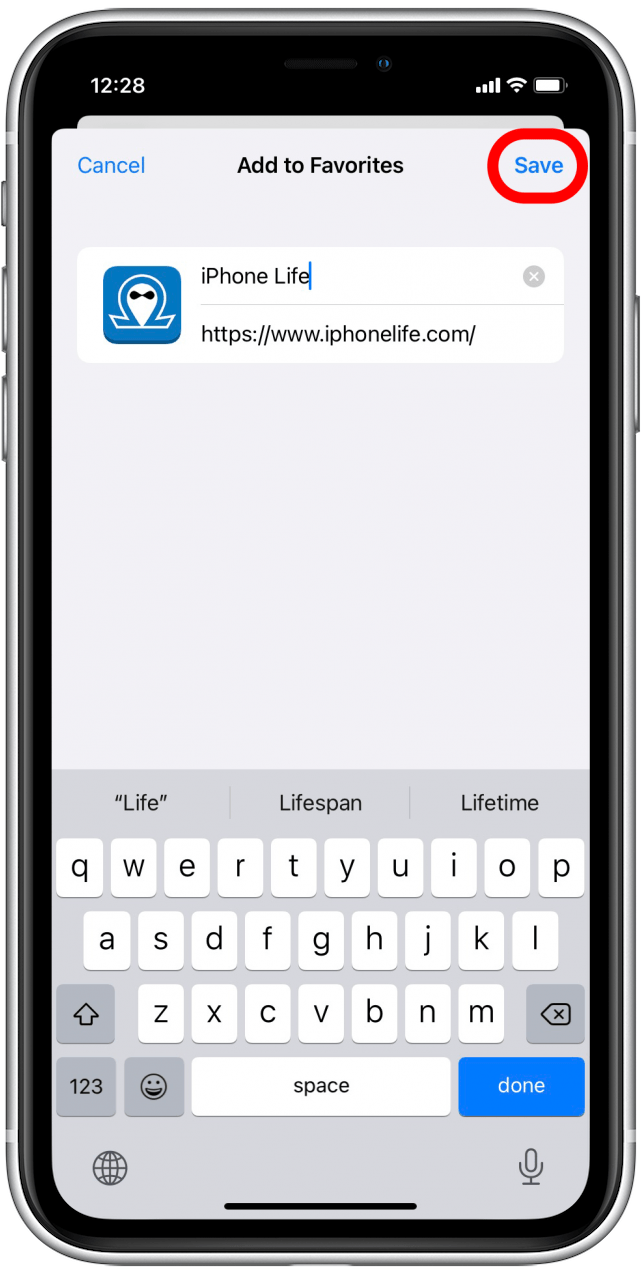
Как да намерите любими в Safari на iPhone или iPad
След като сте добавили към списъка си с любими на вашия iPhone или iPad, ето как да намерите тези предпочитани:
- За да намерите любимите си по всяко време, когато имате нужда от тях, отворете отново приложението Safari.
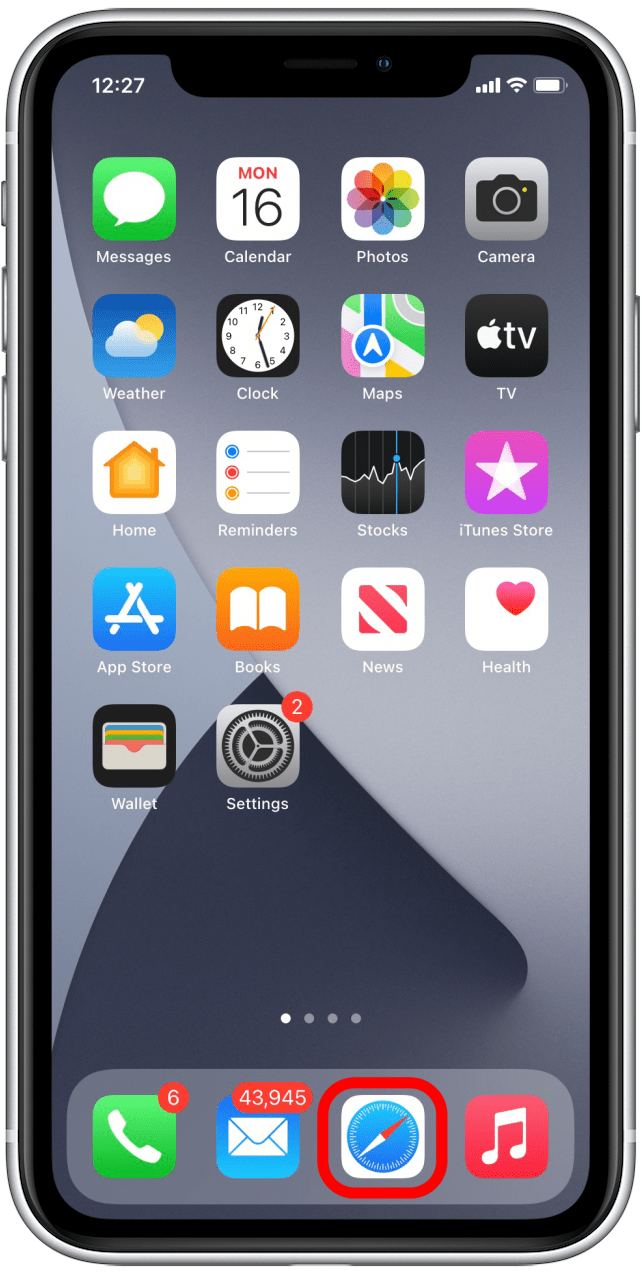
- Докоснете и задръжте иконата раздели.
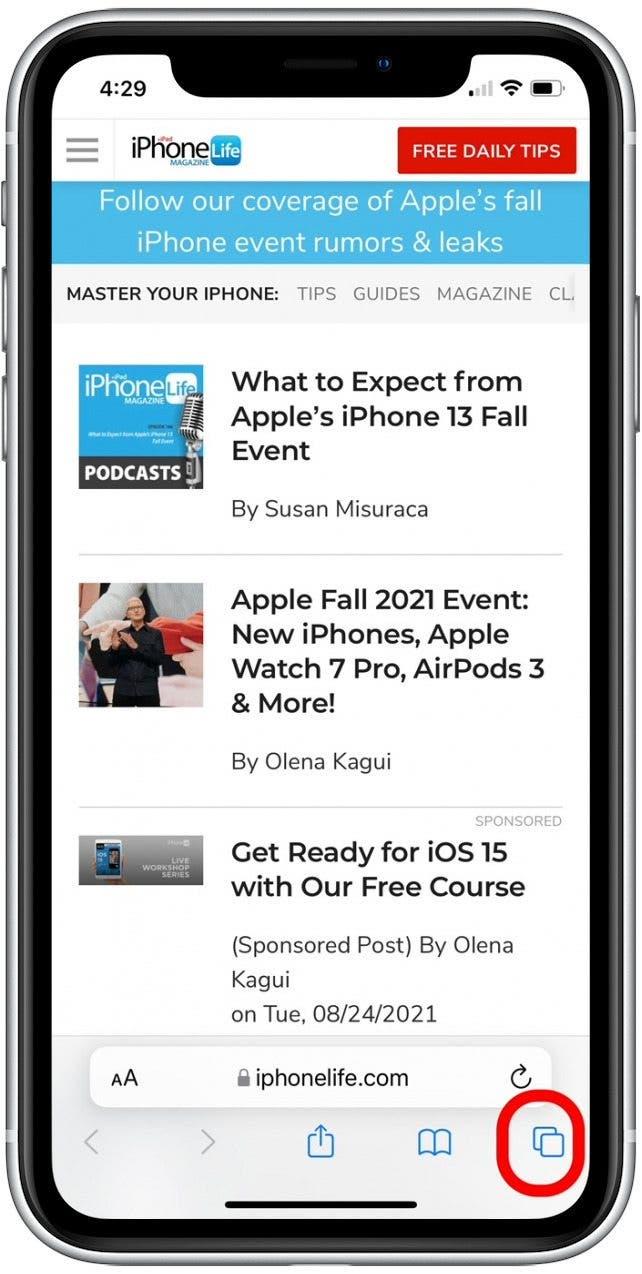
- Докоснете Нов раздел.
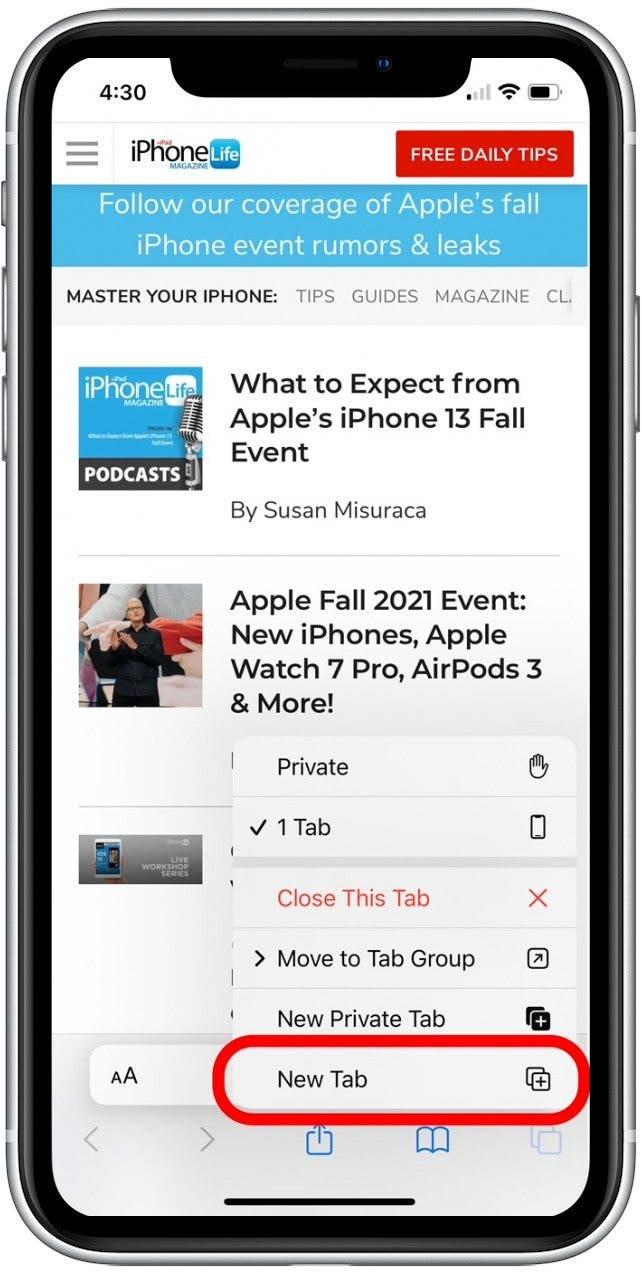
- Това ще ви отведе до началната страница на Safari. Ще видите вашите любими изброени в горната част.
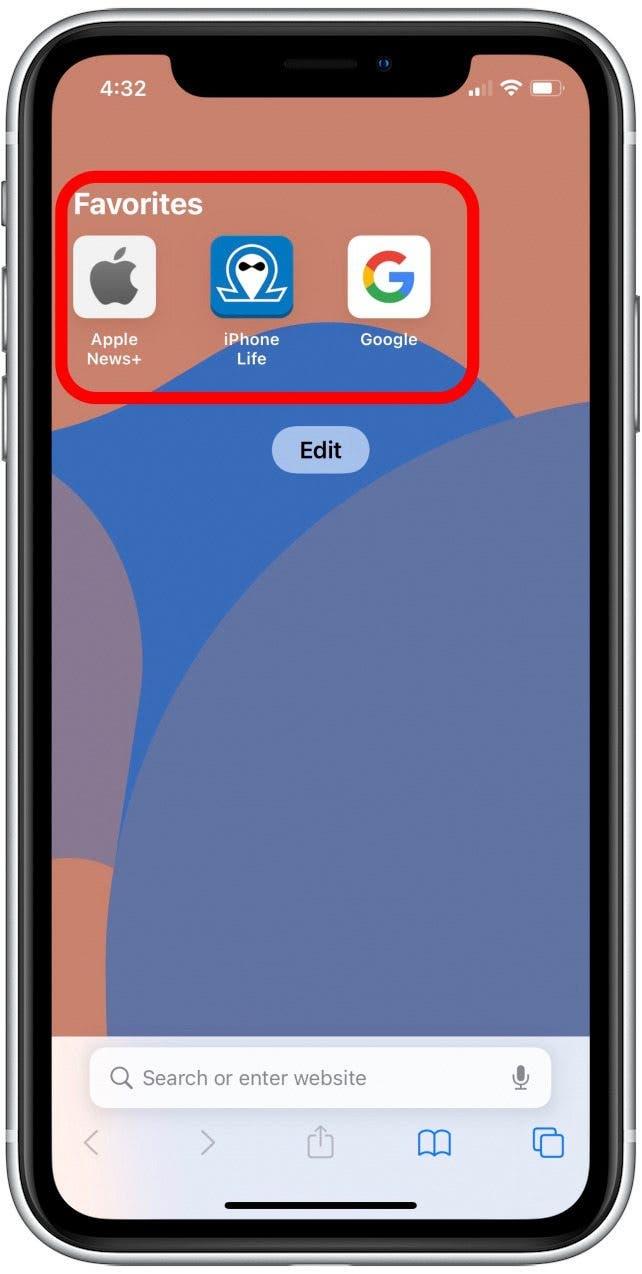
- За да видите всички любими, докоснете иконата на отметки.
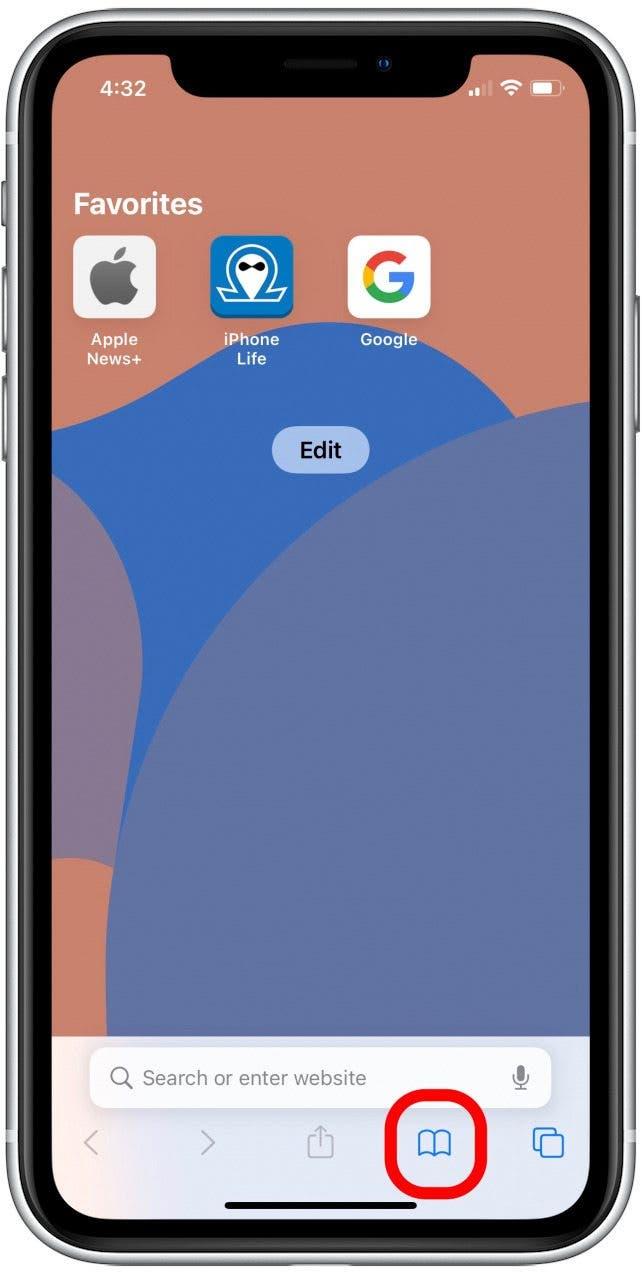
- Докоснете Любими.
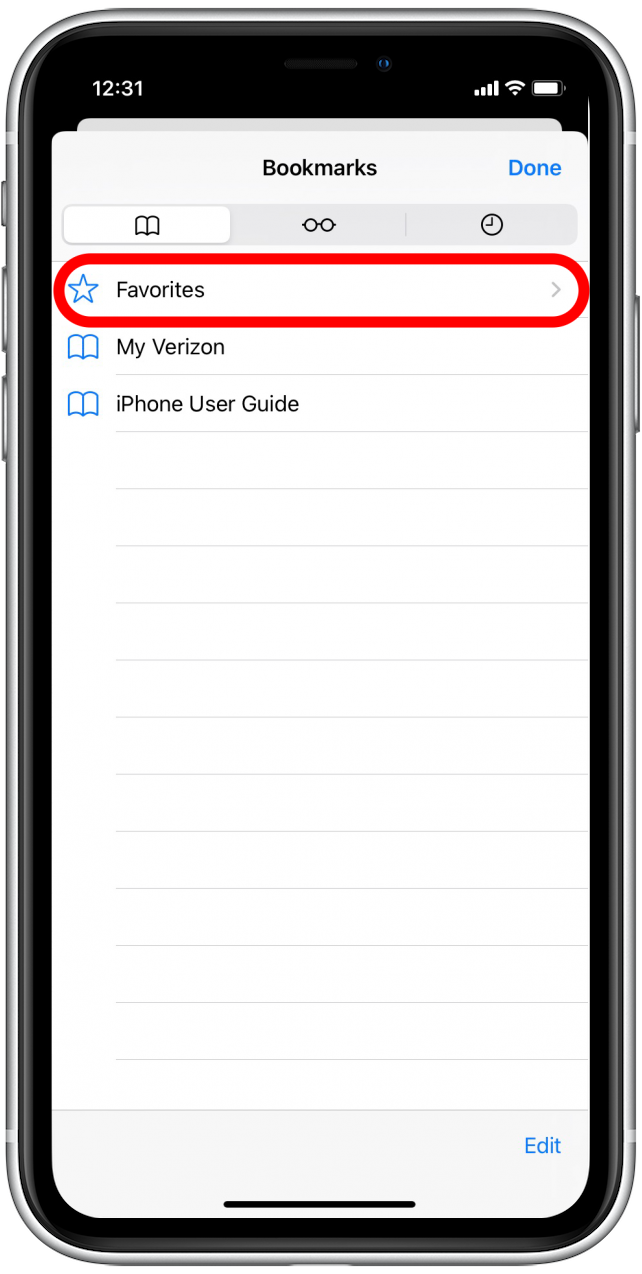
- Сега ще видите списък с всичките си любими. Докоснете уебсайта или страницата, които искате да посетите, от любимите си в Safari.
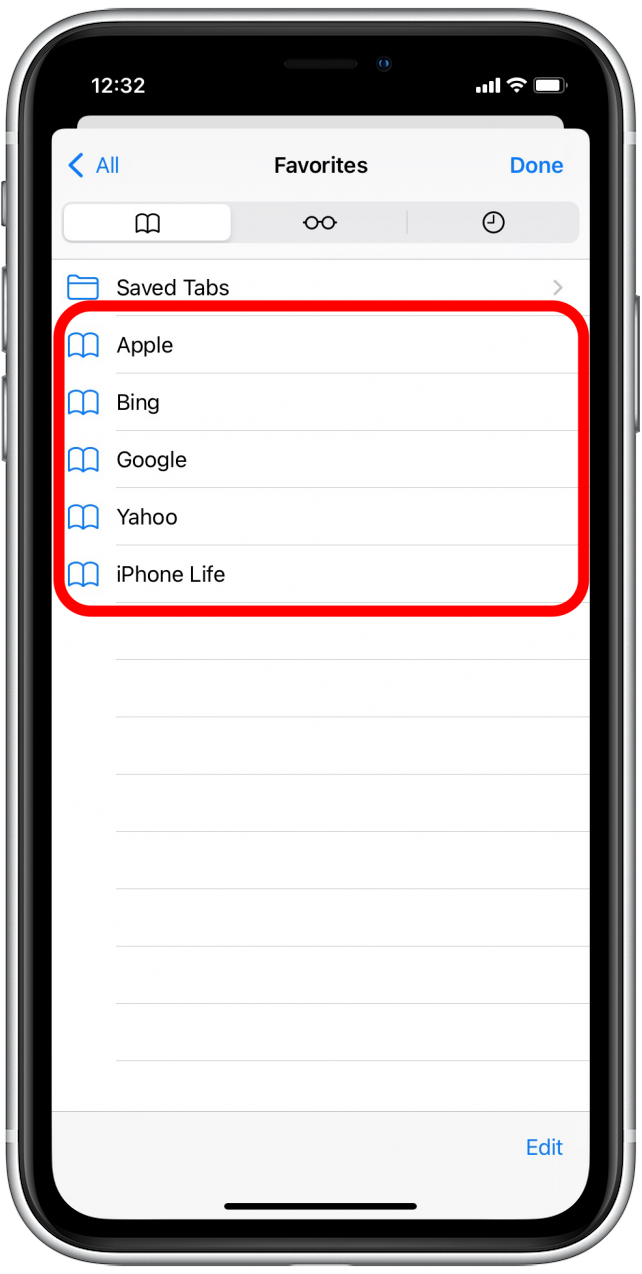
След това научете как да маркирате всички отворени раздели в Safari наведнъж !